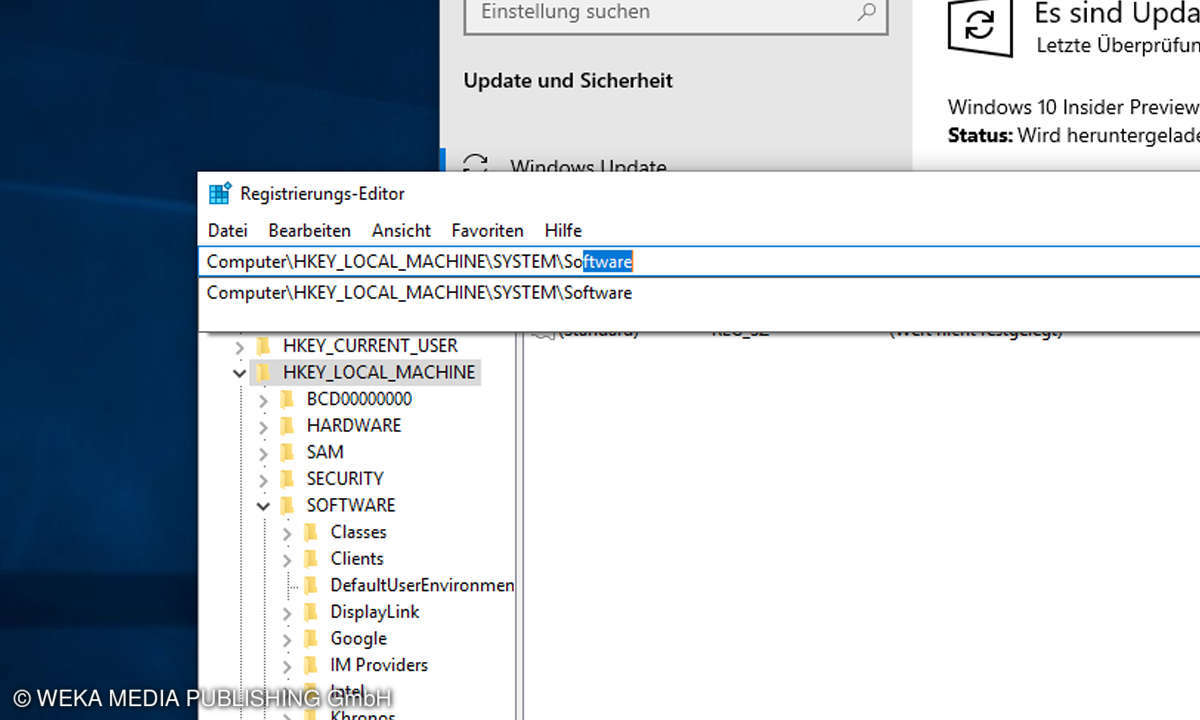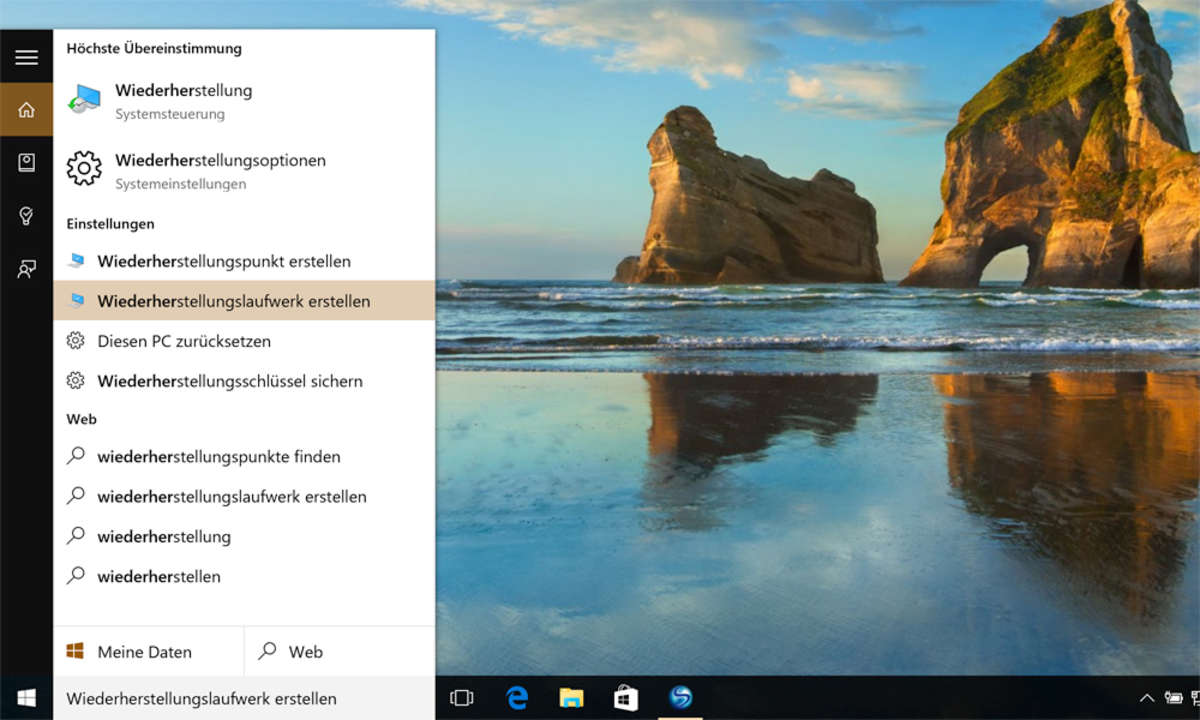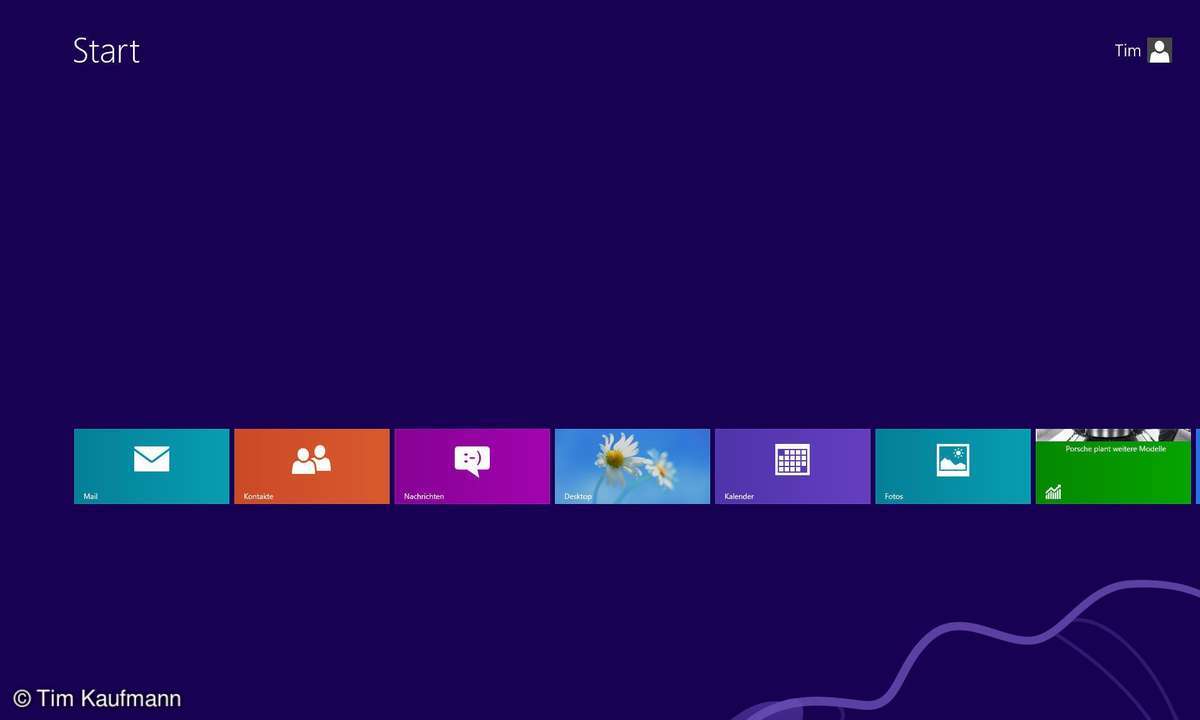Die besten Registry-Hacks für Windows
Mehr zum Thema: MicrosoftMit einer einzigen kleinen Änderung in der Registry von Windows gewinnen Sie neue Funktionen, verändern das Aussehen der Oberfläche und erweitern die Bedienung.

Mit ein paar Registry-Hacks schalten Sie überflüssige Gimmicks der Benutzeroberfläche ab oder bauen zusätzliche Funktionen in Menüs ein, die Ihnen immer schon gefehlt haben. Die meisten RegistryÄnderungen werden erst wirksam, nachdem sich der Benutzer einmal abgemeldet und wieder neu angemelde...
Mit ein paar Registry-Hacks schalten Sie überflüssige Gimmicks der Benutzeroberfläche ab oder bauen zusätzliche Funktionen in Menüs ein, die Ihnen immer schon gefehlt haben. Die meisten RegistryÄnderungen werden erst wirksam, nachdem sich der Benutzer einmal abgemeldet und wieder neu angemeldet hat oder der Computer neu gestartet wurde.
Windows liefert für den direkten Zugriff auf die Registry das Tool Regedit mit. Damit bearbeiten Sie unmittelbar Einträge, löschen sie und fügen neue hinzu. Zum Schutz vor unsachgemäßer Anwendung taucht der Registrierungs-Editor in keinem Standardmenü von Windows auf. Tippen Sie unter Ausführen bei Start regedit, wird der Registrierungs-Editor gefunden. Alternativ starten Sie ihn mit der Tastenkombination [Win-R] und der Eingabe von regedit.
In Windows 8 finden Sie ihn im Systemmenü (Rechtsklick auf das Windows-Logo unten links und Ausführen). Wechseln Sie links in den gewünschten Registry-Schlüssel. Rechts stehen die einzelnen Parameter aus dem Schlüssel, die sich per Doppelklick bearbeiten lassen. Mit der rechten Maustaste legen Sie neue Werte oder Schlüssel an.
Tipp 1: Verknüpfungspfeile auf dem Desktop abschalten
Stört es Sie auch, dass Windows bei Desktopverknüpfungen auf dem klassischen Desktop immer einen Pfeil links unten über das Programmsymbol legt? Mit kleinen Änderungen in der Registry stellen Sie das ab. Löschen Sie unter HKEY_CLASSES_ROOT\lnkfile den Parameter IsShortcut. Da Sie in diesem Fall wirklich etwas löschen müssen und nicht nur auf 0 setzen, empfiehlt es sich, den betreffenden Registryzweig vorher mit einem Rechtsklick auf den Schlüssel in eine Datei zu exportieren.
Löschen Sie auch den gleichnamigen Parameter IsShortcut im Pfad: HKEY_CLASSES_ROOT\piffile Melden Sie sich einmal ab und wieder an, dann sind die Pfeile bei den Verknüpfungen verschwunden.
Um den ursprünglichen Zustand wiederherzustellen, legen Sie die beiden gelöschten Registrierungswerte IsShortcut wieder an. Alternativ doppelklicken Sie auf die gesicherten Regdateien. dann schreibt Windows den Inhalt in die Registry und legt so den Schlüssel wieder an.
Tipp 2: Textdatei in Zwischenablage kopieren
Ein neuer Kontextmenüpunkt kopiert den Inhalt einer markierten Textdatei direkt in die Zwischenablage ohne die Datei vorher mit einem Editor öffnen zu müssen. Später fügen Sie den kopierten Inhalt einfach mit der Tastenkombination [Strg-V] in eine Textverarbeitung, eine E-Mail oder eine andere Anwendung ein.
Legen Sie in der Registry unter HKEY_CLASSES_ROOT\txtfile\shell einen neuen Schlüssel copytoclip an. Weisen Sie hier dem Parameter (Standard) die Zeichenkette in Zwischenablage kopieren zu. Dies ist der Name des angezeigten Menüpunktes.Legen Sie dann unterhalb dieses Schlüssels einen weiteren Schlüssel mit Namen command an. Weisen Sie hier dem Parameter (Standard) die Zeichenkette cmd /c clip < "%1" zu.
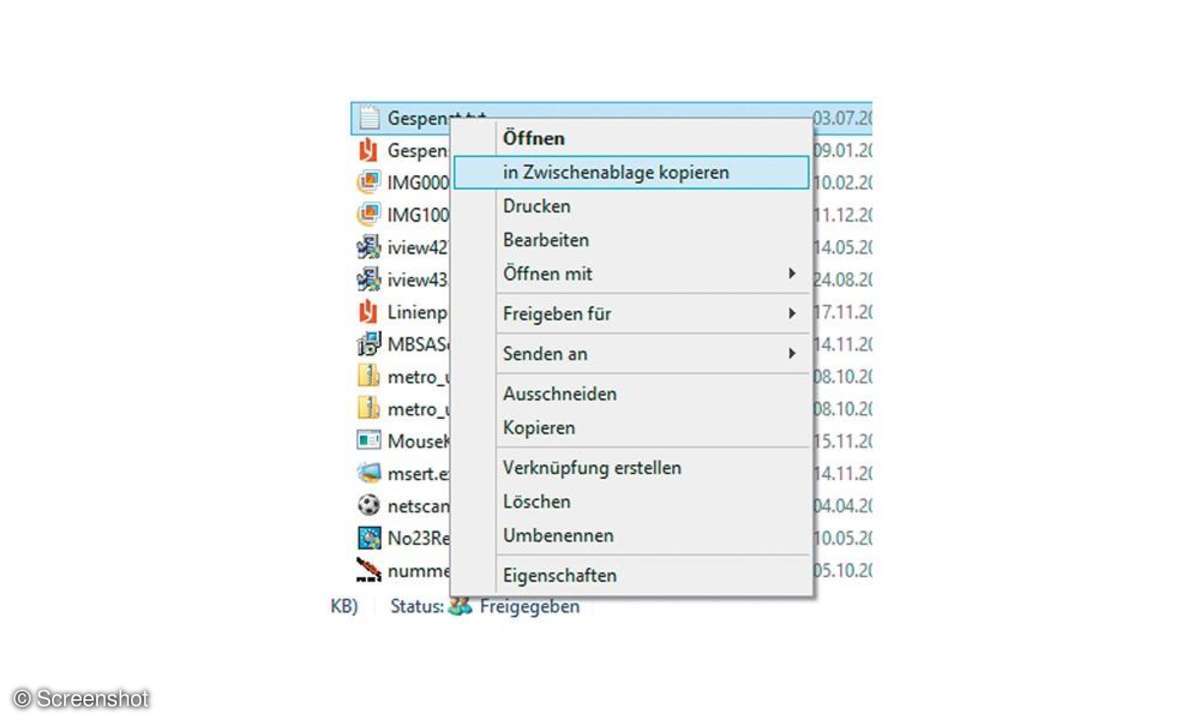
Tipp 3:Warnung bei voller Festplatte abschalten
Auf der Taskleiste erscheint eine Sprechblasen-Warnung, wenn auf einer Festplatte weniger als 200 MByte freier Platz verbleiben. Wenn Sie diese Warnung nervt, deaktivieren Sie sie. Legen Sie im Registryzweig HKEY_CURRENT_USER\Software\Microsoft\Windows\CurrentVersion\Policies\Explorer einen neuen 32Bit-Dword-Parameter mit Namen NoLowDiskSpaceChecks an und setzen Sie diesen auf 1.
Tipp 4: Herstellerbezeichnung und Supportinfos ändern
Windows-Versionen, die von Computerherstellern vorinstalliert werden, enthalten häufig Logos des jeweiligen Herstellers sowie Links und Telefonnummern für Support in den Systeminformationen. Wenn diese Informationen Sie stören, können Sie sie in der Registry entfernen oder ganz eigene Daten eintragen. In der Standardeinstellung des Original- (nicht OEM-) Windows 8.1 ist folgender Registryschlüssel leer: HKEY_LOCAL_MACHINE\SOFTWARE\Microsoft\Windows\CurrentVersion\OEMInformation
Tipp 5: WindowMetrics - Feintuning für das Desktopdesign
Windows bietet in der Registry unter HKEY_CURRENT_USER\Control Panel\ Desktop\WindowMetrics ein paar versteckte Einstellungen mit denen sich das Aussehen der Fenster auf dem klassischen Desktop beeinflussen lässt. Alle Änderungen werden erst nach Abmelden und erneutem Anmelden wirksam.
Die Parameter BorderWidth und Padded-BorderWidth beeinflussen die Breite der Fensterrahmen. Sie können die Werte innerhalb der in der Tabelle auf der nächsten Seite angegebenen Grenzen verändern. Die Parameter ScrollHeight und ScrollWidth beeinflussen die Breite der Scrollbalken, im deutschen
Die Parameter IconSpacing und IconVerticalSpacing geben die horizontalen und vertikalen Abstände der Symbole auf dem Desktop an, wenn dort über das Kontextmenü die Option Ansicht/Symbole am Raster ausrichten eingeschaltet ist. Der Parameter IconTitleWrap beeinflusst das Verhalten bei sehr langen Namen unter den Desktopsymbolen. Ist dieser Wert 0, werden längere Namen abgeschnitten, bei 1 in mehreren Zeilen angezeigt.
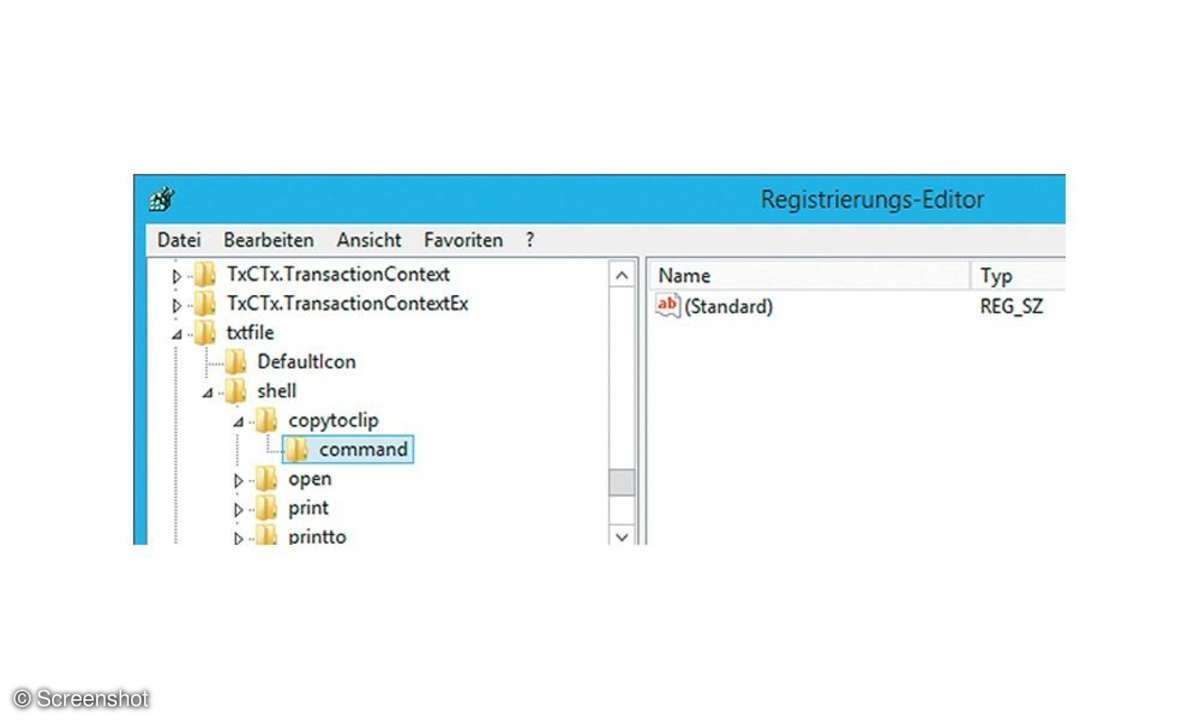
Tipp 6: Unbekannte Dateien mit Editor öffnen
Readme-Dateien von Freeware-Programmen verwenden oft die Dateiendungen .1st oder .diz. Dahinter verbergen sich reine Textdateien. Viele unbekannte Dateiarten, wie unter anderem Protokolle und Konfigurationsdateien, liegen in reinem ASCII-Format vor und lassen sich mit einem Texteditor problemlos anzeigen.
Mit zwei neuen Einträgen in der Registry zeigt Windows in den Kontextmenüs unbekannter Dateien automatisch den Eintrag Bearbeiten an, der die Datei im Editor öffnet. Dieser Menüpunkt taucht standardmäßig nur bei Textdateien auf. Legen Sie in der Registry unter HKEY_CLASSES_ROOT\Unknown\shell einen neuen Schlüssel mit Namen Edit an. Weisen Sie hier dem Parameter (Standard) die Zeichenkette Bearbeiten zu, und legen Sie unterhalb dieses Schlüssels einen weiteren Schlüssel mit Namen command an. Weisen Sie hier dem Parameter (Standard) die Zeichenkette notepad.exe %1 zu. Um den Menüpunkt wieder zu entfernen, löschen Sie den Schlüssel aus der Registry.
Tipp 7: Dateien verschlüsseln per Kontextmenüe
Um im Windows Explorer eine Datei zu verschlüsseln, braucht man viele Klicks. Wesentlich einfacher ist da der Menüpunkt Verschlüsseln im Kontextmenü aller Dateien. Dieser Menüpunkt ist intern im System sogar vorgesehen, wird aber standardmäßig nicht angezeigt.
Legen Sie unter HKEY_CURRENT_USER\Software\Microsoft\Windows\CurrentVersion\Explorer\Advanced einen neuen 32Bit-Dword-Wert mit Namen EncryptionContextMenu an, und geben Sie diesem den Wert 1. Beim Rechtsklick auf eine Datei im Explorer erscheint jetzt zusätzlich der Menüpunkt Verschlüsseln im Kontextmenü.
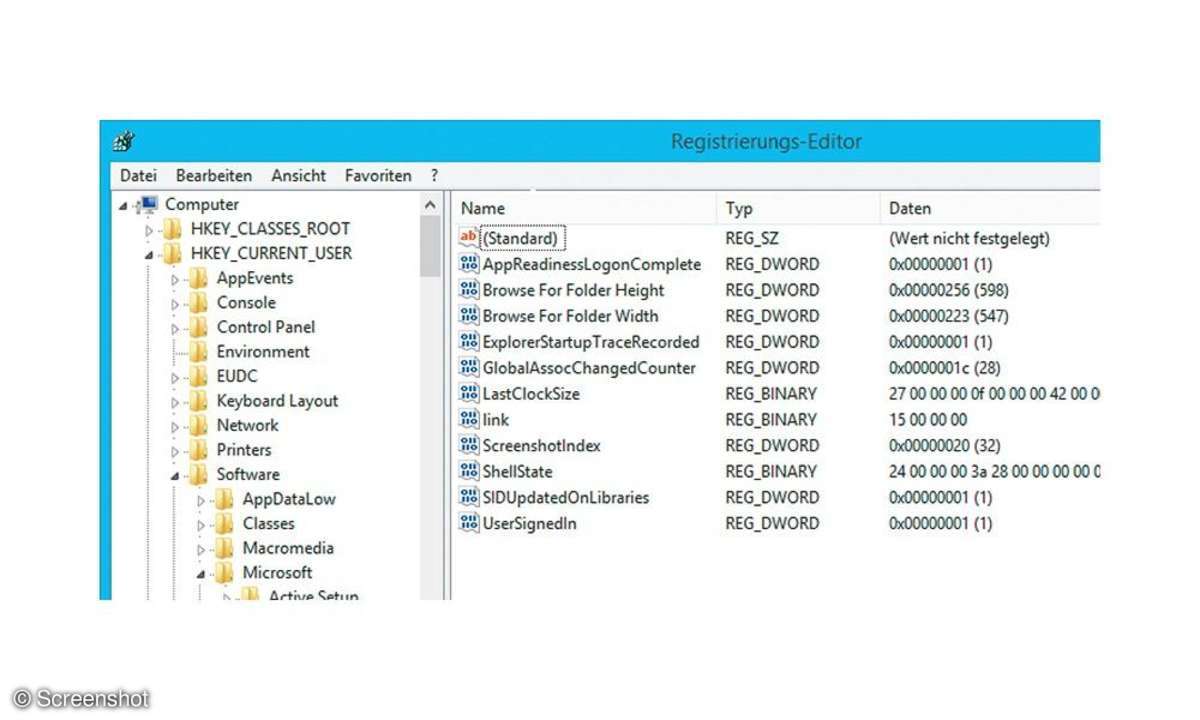
Tipp 8: Automatischen Neustart nach Updates verhindern
Hat Windows automatisch Updates heruntergeladen, die nach der Installation einen Neustart erfordern, erscheint eine Aufforderung, alle Anwendungen zu schließen und den Computer neu zu starten. Kommt der Benutzer innerhalb einer begrenzten Zeitspanne dieser Aufforderung nicht nach, startet der Computer selbst neu, was mitunter sehr lästig ist. Ein neuer Registrierungseintrag verhindert das. Der Benutzer muss den Computer dann selbst neu starten.
Die Einstellung hat keine Wirkung auf optionale Updates. Prüfen Sie, ob unter HKEY_LOCAL_MACHINE\SOFTWARE\Policies\Microsoft\Windows der Unterschlüssel WindowsUpdate existiert.
Wenn nicht, legen Sie diesen an. Erstellen Sie einen Unterschlüssel mit Namen AU. Legen Sie dort den 32Bit-Dword-Wert NoAutoRebootWithLoggedOnUsers mit dem Wert 1 an.
Tipp 9: Bessere Systemmeldungen beim Starten und Herunterfahren
Windows zeigt beim Starten und Herunterfahren nur einen blauen Bildschirm, verdeckt dabei aber alle internen Systemmeldungen, die anzeigen, was gerade im Hintergrund passiert. Diese Informationen können bei der Fehlersuche sehr hilfreich sein. Ein Wert in der Registry schaltet erweiterte Statusmeldungen an, anhand derer Sie den Bootprozess und das Herunterfahren genau mitverfolgen können.
Legen Sie unter HKEY_LOCAL_MACHINE\SOFTWARE\Microsoft\Windows\CurrentVersion\Policies\System einen 32Bit-Dword-Wert VerboseStatus an und geben diesem den Wert 1.
Tipp 10: Windows XP erhält weiter Updates mit dem Hack
Seit Windows XP, das immer noch etwa auf einem Viertel aller PCs läuft, von Microsoftnicht mehr mit Updates versorgt wird, sind viele Benutzer verunsichert. Kurz danach tauchte im Internet ein inoffizieller Registry-Hack auf, der den Updateservern vorgaukelt, es handele sich bei dem Computer nicht um Windows XP, sondern das weitgehend binärkompatible Windows Embedded POS-Ready 2009, das auf XP-Technologie basiert und speziell für den Einsatz in Fahrkartenautomaten und Kassensystemen entwickelt wurde.
Diese Version von Windows wird offiziell noch bis ins Jahr 2019 mit Sicherheits-Updates versorgt. Anscheinend ist das ein Weg, wie man sein geliebtes XP weiterverwenden darf. Für den Hack müssen Sie nur den Schlüssel HKEY_LOCAL_MACHINE\SYSTEM\WPA\PosReady anlegen, darin den Dword-Wert Installed erzeugen und diesen auf 1 setzen.
Natürlich ist dieser Hack alles andere als offiziell, und es wird nur eine Frage der Zeit sein, bis Microsoft ihn deaktiviert. Außerdem ist nicht auszuschließen, dass auf desem Weg inkompatible Updates auf den PC kommen, die möglicherweise mehr schaden als nutzen. Microsoft rät von diesem Hack deshalb dringend ab.